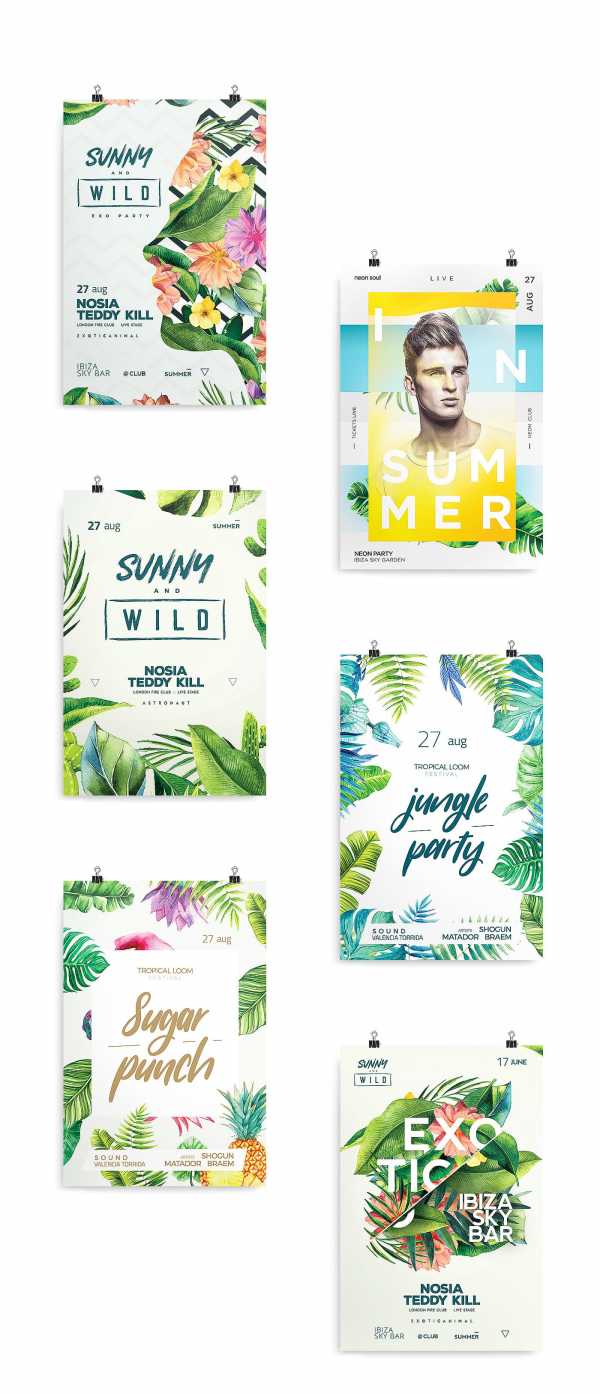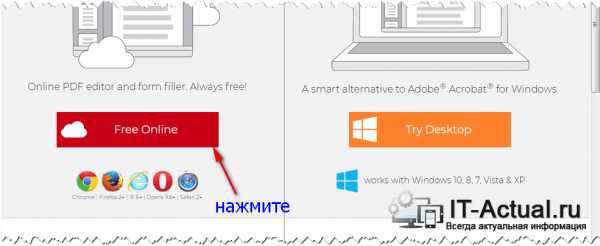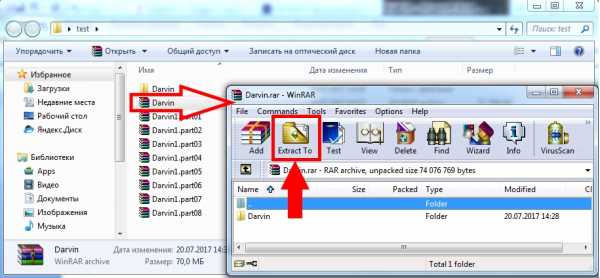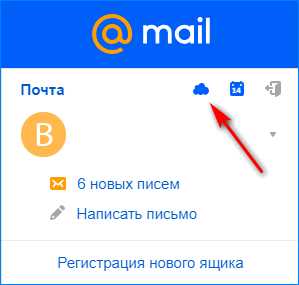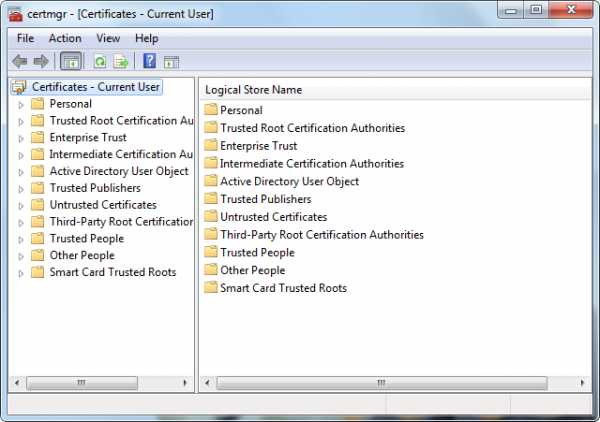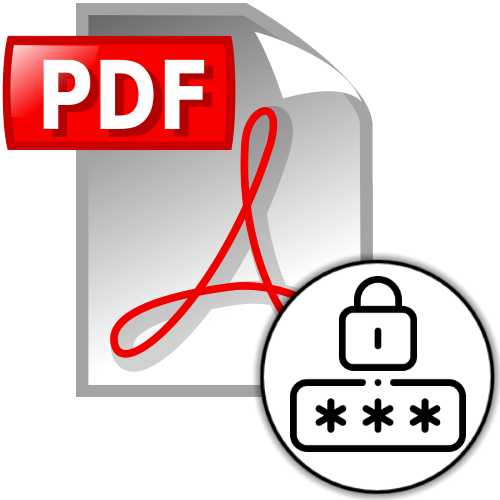Как открыть файл msu в windows 7
Расширение файла MSU. Чем открыть MSU?
Расширение MSU
Чем открыть файл MSU
В Windows: Microsoft Windows Update
Описание расширения MSU
Популярность:
Раздел: Исполняемые файлы, Системные файлы
Разработчик: Microsoft
Расширение MSU – это файл обновления, используемый Windows Update Standalone Installer (Wusa.exe) — приложением, входящим в состав Windows Vista, Windows Server 2008, Windows 7, Windows Server 2008 R2, Windows 8 и Windows Server 2012. Файл .MSU содержит в себе обновления для приложений и файлов. Устанавливается при помощи автономного установщика обновлений Windows (Windows Update Stand-alone Installer), которая автоматически загружается посредством Windows Update (как правило, пользователю не нужно вручную устанавливать файлы формата MSU). Файл Wusa.exe находится в каталоге %windir%\System32.
Если вам необходимо вручную установить обновления MSU, тогда запустите программу Wusa.exe и укажите в качестве параметра полный путь к файлу, например, введите в командной строке следующую команду:
wusa.exe c:\TMP\Windows6.0-KB934307-x86.msu
Так же установить пакет обновлений можно, дважды щелкнув MSU-файл.
Каждый MSU-файл содержит 4 элемента:
1. Метаданные Windows Update, описывающие все пакеты обновлений, которые содержатся в MSU-файле
2. Один или несколько файлов .CAB. Каждый CAB-файл соответствует одному обновлению.
3. Файл .XML, описывающий содержимое файла MSU. XML-файл используется программой Wusa.exe при выполнении автоматической установки обновления с помощью диспетчера пакетов (Pkgmgr.exe).
4. Файл свойств, читаемый приложением Wusa.exe. В этом файле содержатся строковые свойства, например, содержится название соответствующей статьи базы знаний Майкрософт.
Чтобы вручную извлечь содержимое файлов MSU, надо набрать в командной строке Windows следующее:
expand -f:* «example.msu» output_directory
Затем можно вручную установить пакет обновлений, набрав следующую команду:
pkgmgr.exe /n:output_directory\example.xml
(example.msu и example.xml должны иметь одинаковые названия файлов).
ПРИМЕЧАНИЕ: В более ранних версиях операционных систем Windows исипользуют для обновлений файлы с расширением .MSI.
ПРИМЕЧАНИЕ: Файлы, скаченные через Windows Update, но еще не установленные, находятся в папке %windir%\SoftwareDistribution\Download. Затем обновления копируются и хранятся в скрытой папке %windir%\$hf_mig$. Если вам необходимо установить эти же обновления на другой компьютер, то можно их скопировать на флешку или другой жесткий диск. Если в названии файла есть приставка –express, такой файл не установится повторно.
HEX код: 4D 53 43 46 00 00 00 00
Другие программы, связанные с расширением MSU
- Пакет установки Manipula от Statistics Netherlands
Расширение файла MSU связано с программой Blaise, системой компьютерной обработки исследований и интервью, созданной Статистическим управлением Нидерландов (Statistics Netherlands). Статистическое управление Нидерландов несет ответственность за сбор и обработку данных перед публикацией статистики для использования на практике политиками и для научных исследований. В дополнение к своей ответственности за (официальную) национальную статистику, Статистическое управление Нидерландов также имеет задачу обрабатывать Европейскую (общественную) статистику. Относится к разделу Другие файлы.
Популярность:
Установка CAB и MSU файлов обновлений Windows в ручном режиме
Обновления для операционной системы Windows выпускаются в виде пакетов с расширением MSU или CAB. В том случае, если не работает (специально отключен) штатный функционал службы Windows Update (Центра обновления Windows), нужные для системы накопительные обновления или обновления безопасности можно скачать и установить вручную в офлайн режиме. В этой статье мы покажем, как в Windows 10 скачать и установить обновления в формате MSU и CAB файлов.
Где скачать MSU файл обновления Windows
Microsoft изначально выпускает свои обновления и патчи в формате CAB файла. Именно в таком виде ваш компьютер получает обновления с серверов обновления Microsoft или локального сервера WSUS. Для более удобного ручного распространения отдельных обновлений клиентами через каталог обновлений Microsoft, данные CAB файлы упаковываются в специальный формат MSU (Microsoft Update Standalone Package).
Скачать MSU файлы обновлений Windows (а в некоторых случаях и CAB)и других продуктов MSFT можно в каталоге обновлений Microsoft (https://www.catalog.update.microsoft.com/). Перейдите в Microsoft Update Catalog, найдите и скачайте нужное обновление. К примеру, я хочу установить обновление безопасности для Adobe Flash Player под Windows 10 x64 1507 – KB4056887. Нажмите на кнопку Download.
Переместите скачанный файл windows10.0-kb4056887-x64_fca8a311f0495e669715ae5aa0e0d8720f945049.msu в каталог C:\temp. Переименуйте файл на более короткое имя — windows10.0-kb4056887-x64.msu
Установка MSU файла обновления в Windows
Для запуска установки пакета обновления в Windows достаточно дважды щёлкнуть по скачанному MSU файлу. Если обновление применимо к данному компьютеру, откроется диалоговое окно Автономного установщика обновлений Windows (Windows Update Standalone Installer), в котором нужно подтвердить установку апдейта.
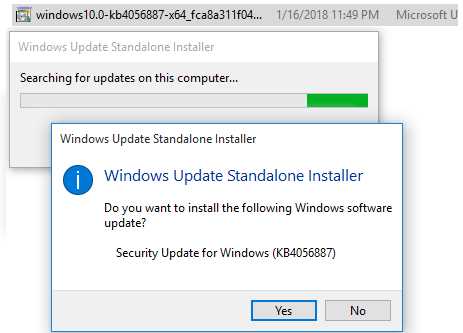
Кроме того, установить msu пакет обновления можно и из командной строки с помощью утилиты wusa.exe.
Для установки обновления в «тихом» режиме (пользователю не будут показываться никакие всплывающие окна) с отложенной перезагрузкой, откройте командную строку с правами администратора и выполните команду:
wusa.exe c:\Temp\windows10.0-kb4056887-x64.msu /quiet /norestart
Через некоторое время убедимся, что обновление установлено успешно, выполнив команду:
wmic qfe list | findstr 4056887
Или найдя в журнале событий Установка (Event Viewer -> Windows Logs -> Setup) запись с Event ID 2 от источника WUSA с текстом:
Windows update «Security Update for Windows (KB4056887)» was successfully installed. (Command line: «wusa.exe c:\Temp\windows10.0-kb4056887-x64.msu /quiet /norestart»)
Обновление Windows «Security Update for Windows (KB4056887)» было успешно установлено. (Командная строка: «»C:\Windows\system32\wusa.exe» » C:\Temp\windows10.0-kb4056887-x64.msu /quiet /norestart» «)
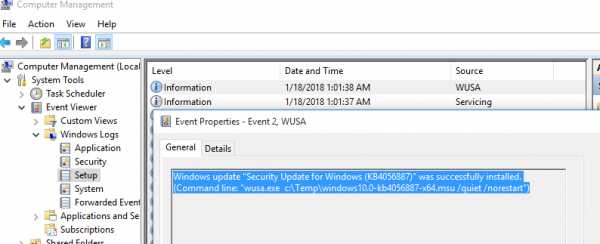
Как извлечь CAB файл из пакета обновлений MSU
В некоторых случаях, когда служба Windows Update, которую использует утилита wusa, работает некорректно (попробуйте для начала выполнить сброс настроек агента обновления Windows), установить обновление в формате MSU не получается. В этом случае можно вручную распаковать пакет MSU, извлечь из него CAB файл обновления и вручную установить его в системе.
Чтобы распаковать MSU пакет в каталог C:\Temp\kb4056887 (каталог нужно предварительно создать), выполните следующую команду:
expand _f:* “C:\Temp\windows10.0-kb4056887-x64.msu” C:\Temp\kb4056887
Microsoft (R) File Expansion Utility Version 10.0.10011.16384
Copyright (c) Microsoft Corporation. All rights reserved.
Can’t open input file: _f:*.
Adding C:\Temp\kb4056887\WSUSSCAN.cab to Extraction Queue
Adding C:\Temp\kb4056887\Windows10.0-KB4056887-x64.cab to Extraction Queue
Adding C:\Temp\kb4056887\Windows10.0-KB4056887-x64-pkgProperties.txt to Extraction Queue
Adding C:\Temp\kb4056887\Windows10.0-KB4056887-x64.xml to Extraction Queue
Expanding Files ….
Expanding Files Complete …
4 files total.
Как вы видите в каталоге появилось 4 типа файлов:
- .xml файл (Windows10.0-KB4056887-x64.xml) — содержит метаданные пакета msu и используется программой Wusa.exe
- .cab файл (Windows10.0-KB4056887-x64.cab — один или несколько)– непосредственно архив с обновлением Windows
- *pkgProperties.txt файл (Windows10.0-KB4056887-x64-pkgProperties.txt)– содержит свойства пакета (дата выпуска, архитектура, тип пакета, ссылка на KB и т.д.)
Установка CAB файла обновлений в Windows 10
Установить CAB файл обновления, полученный из MSU пакета можно двумя способами.
Наиболее универсальный способ установки обновления из CAB файл – утилита DISM.exe. Команда установки может быть такой:
DISM.exe /Online /Add-Package /PackagePath:c:\Temp\kb4056887\Windows10.0-KB4056887-x64.cab
Deployment Image Servicing and Management tool
Version: 10.0.10240.16384
Image Version: 10.0.10240.16384
Processing 1 of 1 — Adding package Package_for_KB4056887~31bf3856ad364e35~amd64~~10.0.1.0
[==========================100.0%==========================]
The operation completed successfully.
Примечание. Обратите внимание, как быстро происходит установка пакета через DISM по сравнению со скоростью установки обновления из MSU файла.
Если нужно установить CAB пакет в тихом режиме и подавить запрос на перезагрузку компьютера после установки обнволения, команда DISM будет такой:
start /wait DISM.exe /Online /Add-Package /PackagePath: c:\Temp\kb4056887\Windows10.0-KB4056887-x64.cab /Quiet /NoRestart
В Windows 8 и Windows 7 можно установить обновление через менеджер пакетов Pkgmgr. Команда:start /w Pkgmgr /ip /m:c:"c:\Temp\kb4056887\Windows10.0-KB4056887-x64.cab"
Примечание. В Windows 10 / Windows Server 2016 менеджер пакетов PkgMgr.exe более не поддерживается. При его запуске появляется предупреждении о необходимости использовать для управления пакетами DISM.exe.
Note: The PkgMgr.exe has been deprecated. Please update your scripts to use dism.exe to extract, install, uninstall, configure and update features and packages for Windows.
Примечание. Обратите внимание, что языковые пакеты Windows (MUI) также распространяются в формате CAB. Однако использовать для их установки команду DISM не удастся. Вместо этого, для установки новых языков в систему нужно использовать отдельную утилиту lpksetup.exe.
Данная инструкция по ручной установке накопительных (если вы не помните что это такое, прочитайте статью про новую модель обновлений Windows систем) и любых других обновлений Windows применима ко всем поддерживаемым версиям ОС: Windows 10 / 8.1 / 7 и Windows Server 2016 / 2012 / R2 / 2008 / R2.
MSU Расширение файла - как открыть .msu?
Обновить файл, используемый Центром обновления Windows, приложение, входящее в состав Windows Vista, Windows 7 и Windows Server; содержит обновления для приложений и файлов; установленный автономным установщиком Windows Update (Wusa.exe), который автоматически запускается Windows Update (пользователю обычно не нужно вручную устанавливать файлы MSU).
Каждый файл MSU содержит четыре элемента:
Вы можете вручную извлечь содержимое файла MSU в командной строке Windows, введя:
expand -f: * "example.msu" output_directory
Затем вы можете вручную установить пакет обновления, введя следующую команду:
pkgmgr.exe /n:output_directory\example.xml
(example.msu и example.xml имеют один и тот же префикс имени файла).ПРИМЕЧАНИЕ. В более ранних версиях операционной системы Windows для обновления были использованы файлы .MSI .
Что это и как его открыть?
Если ваш файл MSU связан с аппаратным обеспечением на вашем компьютере, чтобы открыть файл вам может потребоваться обновить драйверы устройств, связанных с этим оборудованием.
Эта проблема обычно связана с типами мультимедийных файлов, которые зависят от успешного открытия аппаратного обеспечения внутри компьютера, например, звуковой карты или видеокарты. Например, если вы пытаетесь открыть аудиофайл, но не можете его открыть, вам может потребоваться обновить драйверы звуковой карты.
Совет: Если при попытке открыть файл MSU вы получаете сообщение об ошибке, связанной с .SYS file, проблема, вероятно, может быть связана с поврежденными или устаревшими драйверами устройств, которые необходимо обновить. Данный процесс можно облегчить посредством использования программного обеспечения для обновления драйверов, такого как DriverDoc.
Как открыть файл MSU? Расширение файла .MSU
Что такое файл MSU?
MSU - это формат файла установщика обновлений , используемый приложением Windows Update, включенным в операционную систему Windows Vista. Файл MSU хранит обновления файлов и приложений (обновления безопасности, обновления системы или исправления).
Содержимое файла MSU
Каждый файл MSU содержит следующие элементы:
- Метаданные Центра обновления Windows - информация, которая описывает каждый пакет обновления в данном файле MSU;
- хотя бы один файл CAB - файлы CAB хранят фактические данные обновления;
- XML- файл - содержит информацию, описывающую содержимое пакета MSU;
- файл свойств - файл читается программой Wusa.exe, которая ищет соответствующие обновления и применяет их автоматически.
Формат MSU и сжатие данных
МГУ это проприетарный формат. Файлы MSU обычно сжимаются для экономии места на диске, так как пакеты обновлений Windows выпускаются часто и могут быть довольно большими.
Автоматическая установка обновлений
Обновления в файлах MSU устанавливаются средством Центра обновления Windows, которое запускается программой Wusa.exe, расположенной в папке System32 в системе Windows. Установщик использует API агента обновления Windows для применения обновлений. Содержимое файлов MSU можно извлечь вручную, а затем установить с помощью соответствующих инструкций командной строки Windows.
Программы, которые поддерживают MSU расширение файла
Программы, которые могут обрабатывать MSU файлы, следующие. MSU файлы можно встретить на всех системных платформах, включая мобильные, но нет гарантии, что каждый из них будет должным образом поддерживать такие файлы.
Updated: 02/16/2020
Как открыть файл MSU?
Отсутствие возможности открывать файлы с расширением MSU может иметь различное происхождение. К счастью, наиболее распространенные проблемы с файлами MSU могут быть решены без глубоких знаний в области ИТ, а главное, за считанные минуты. Приведенный ниже список проведет вас через процесс решения возникшей проблемы.
Шаг 1. Скачайте и установите Microsoft Windows Update
Проблемы с открытием и работой с файлами MSU, скорее всего, связаны с отсутствием надлежащего программного обеспечения, совместимого с файлами MSU на вашем компьютере. Эта проблема может быть решена путем загрузки и установки # РЕКОМЕНДОВАННОЙ # или другой совместимой программы, такой как Microsoft Windows 8, Microsoft Windows Vista, Microsoft Windows 7. В верхней части страницы находится список всех программ, сгруппированных по поддерживаемым операционным системам. Самый безопасный способ загрузки Microsoft Windows Update установлен - для этого зайдите на сайт разработчика () и загрузите программное обеспечение, используя предоставленные ссылки.
Шаг 2. Обновите Microsoft Windows Update до последней версии
Если проблемы с открытием файлов MSU по-прежнему возникают даже после установки Microsoft Windows Update, возможно, у вас устаревшая версия программного обеспечения. Проверьте веб-сайт разработчика, доступна ли более новая версия Microsoft Windows Update. Разработчики программного обеспечения могут реализовать поддержку более современных форматов файлов в обновленных версиях своих продуктов. Если у вас установлена более старая версия Microsoft Windows Update, она может не поддерживать формат MSU. Самая последняя версия Microsoft Windows Update обратно совместима и может работать с форматами файлов, поддерживаемыми более старыми версиями программного обеспечения.
Шаг 3. Настройте приложение по умолчанию для открытия MSU файлов на Microsoft Windows Update
Если проблема не была решена на предыдущем шаге, вам следует связать MSU файлы с последней версией Microsoft Windows Update, установленной на вашем устройстве. Метод довольно прост и мало меняется в разных операционных системах.
Выбор приложения первого выбора в Windows
- Выберите пункт Открыть с помощью в меню «Файл», к которому можно щелкнуть правой кнопкой мыши файл MSU.
- Выберите Выбрать другое приложение → Еще приложения
- Чтобы завершить процесс, выберите Найти другое приложение на этом... и с помощью проводника выберите папку Microsoft Windows Update. Подтвердите, Всегда использовать это приложение для открытия MSU файлы и нажав кнопку OK .
Выбор приложения первого выбора в Mac OS
- Щелкните правой кнопкой мыши на файле MSU и выберите Информация.
- Откройте раздел Открыть с помощью, щелкнув его название
- Выберите подходящее программное обеспечение и сохраните настройки, нажав Изменить все
- Должно появиться окно с сообщением, что это изменение будет применено ко всем файлам с расширением MSU. Нажимая Вперед, вы подтверждаете свой выбор.
Шаг 4. Убедитесь, что файл MSU заполнен и не содержит ошибок
Если вы выполнили инструкции из предыдущих шагов, но проблема все еще не решена, вам следует проверить файл MSU, о котором идет речь. Проблемы с открытием файла могут возникнуть по разным причинам.
1. Проверьте MSU файл на наличие вирусов или вредоносных программ.
Если MSU действительно заражен, возможно, вредоносное ПО блокирует его открытие. Сканируйте файл MSU и ваш компьютер на наличие вредоносных программ или вирусов. Если сканер обнаружил, что файл MSU небезопасен, действуйте в соответствии с инструкциями антивирусной программы для нейтрализации угрозы.
2. Убедитесь, что файл с расширением MSU завершен и не содержит ошибок
Если вы получили проблемный файл MSU от третьего лица, попросите его предоставить вам еще одну копию. В процессе копирования файла могут возникнуть ошибки, делающие файл неполным или поврежденным. Это может быть источником проблем с файлом. Это может произойти, если процесс загрузки файла с расширением MSU был прерван и данные файла повреждены. Загрузите файл снова из того же источника.
3. Убедитесь, что у вас есть соответствующие права доступа
Некоторые файлы требуют повышенных прав доступа для их открытия. Выйдите из своей текущей учетной записи и войдите в учетную запись с достаточными правами доступа. Затем откройте файл Windows Vista Update Package.
4. Проверьте, может ли ваша система обрабатывать Microsoft Windows Update
Операционные системы могут иметь достаточно свободных ресурсов для запуска приложения, поддерживающего файлы MSU. Закройте все работающие программы и попробуйте открыть файл MSU.
5. Проверьте, есть ли у вас последние обновления операционной системы и драйверов
Современная система и драйверы не только делают ваш компьютер более безопасным, но также могут решить проблемы с файлом Windows Vista Update Package. Устаревшие драйверы или программное обеспечение могли привести к невозможности использования периферийного устройства, необходимого для обработки файлов MSU.
MSU — формат файла. Чем открыть MSU?
Файл обновления, используемый Windows Update — приложением, входящим в состав Windows Vista, Windows 7 и Windows Server. Содержит в себе обновления для приложений и файлов. Устанавливается при помощи программы Windows Update Stand-alone Installer (Wusa.exe), которая автоматически загружается посредством Windows Update (как правило, пользователю не нужно вручную устанавливать файлы формата MSU).
Каждый MSU-файл содержит 4 элемента:
-
Метаданные Windows Update, описывающие комплект обновлений
-
Один или несколько файлов .CAB, которые хранят данные об обновлениях
-
Файл .XML, описывающий содержимое файла MSU
-
Файл свойств, читаемый приложением Wusa.exe
Вы можете вручную извлечь содержимое файлов MSU, набрав в коандной строке Windows следующее:
expand -f:* "example.msu" output_directoryЗатем Вы можете вручную установить пакет обновлений , набрав следующую команду:
pkgmgr.exe /n:output_directory\example.xml
(example.msu и example.xml имеют одинаковые названия-префиксы).ПРИМЕЧАНИЕ: более ранние версии операционных систем Windows исипользуют для обновлений файлы расширения .MSI.
MIME-тип: application/octet-stream
Как открыть файл MSU?
Что такое файл MSU?
MSU - это файл установщика обновлений в формате , используемый приложением Центра обновления Windows, включенным в операционную систему Windows Vista. В файле MSU хранятся обновления файлов и приложений (обновления безопасности, обновления системы или исправления).
Содержимое файла MSU
Каждый файл MSU содержит следующие элементы:
- Метаданные Центра обновления Windows - информация, описывающая каждый пакет обновлений в данном MSU-файле;
- по крайней мере один файл CAB - файлы CAB хранят актуальные данные обновления;
- Файл XML - содержит информацию, описывающую содержимое пакета MSU;
- файл свойств - файл читает Wusa.exe программа, которая ищет соответствующие обновления и применяет их автоматически.
Формат MSU и сжатие данных
MSU - закрытый формат. Файлы MSU обычно сжимаются для экономии места на диске, поскольку пакеты обновлений Windows выпускаются часто и могут быть довольно большими.
Автоматическая установка обновлений
Udates в файлах MSU устанавливаются с помощью инструмента Windows Update, который запускает Wusa.Программа exe , расположенная в папке System32 в системе Windows. Установщик использует API агента обновления Windows для применения обновлений. Содержимое файлов MSU можно извлечь вручную, а затем установить с помощью соответствующих инструкций командной строки Windows.
Программы, поддерживающие расширение файла MSU
Ниже перечислены программы, которые могут обрабатывать файлы MSU. Файлы MSU можно встретить на всех системных платформах, включая мобильные, однако нет гарантии, что каждый из них будет правильно поддерживать такие файлы.
Обновлено: 16.02.2020
Как открыть файл MSU?
Отсутствие возможности открывать файлы с расширением MSU может иметь различное происхождение. К счастью, наиболее распространенные проблемы с файлами MSU могут быть решены без глубоких знаний в области ИТ, а главное, за считанные минуты. Список ниже проведет вас через процесс решения возникшей проблемы.
Шаг 1. Загрузите и установите Microsoft Windows Update
Проблемы с открытием и работой с файлами MSU, скорее всего, связаны с отсутствием на вашем компьютере надлежащего программного обеспечения, совместимого с файлами MSU. Эту проблему можно решить, загрузив и установив Центр обновления Windows или другую совместимую программу, например Microsoft Windows 8, Microsoft Windows Vista, Microsoft Windows 7. В верхней части страницы может быть список всех программ, сгруппированных в зависимости от поддерживаемых операционных систем. быть найденным.Самый безопасный способ загрузки установленного Центра обновления Windows - это перейти на веб-сайт разработчика () и загрузить программное обеспечение по предоставленным ссылкам.
Шаг 2. Обновите Центр обновления Windows до последней версии
Если проблемы с открытием файлов MSU по-прежнему возникают даже после установки Microsoft Windows Update , возможно, у вас устаревшая версия программного обеспечения. Проверьте веб-сайт разработчика, доступна ли более новая версия Microsoft Windows Update.Разработчики программного обеспечения могут реализовать поддержку более современных форматов файлов в обновленных версиях своих продуктов. Если у вас установлена более старая версия Microsoft Windows Update, она может не поддерживать формат MSU. Самая последняя версия Microsoft Windows Update обратно совместима и может работать с форматами файлов, поддерживаемыми более старыми версиями программного обеспечения.
Шаг 3. Установите приложение по умолчанию для открытия файлов MSU в Microsoft Windows Update
Если проблема не была решена на предыдущем шаге, вам следует связать файлы MSU с последней версией Microsoft Windows Update, установленной на вашем устройстве.Метод довольно прост и мало отличается в разных операционных системах.
Выбор приложения первого выбора в Windows
- Выберите пункт «Открыть с помощью» из меню файла, доступ к которому можно получить, щелкнув правой кнопкой мыши файл MSU
- Выберите Выбрать другое приложение → Другие приложения
- Чтобы завершить процесс, выберите Искать другое приложение на этом ПК и с помощью проводника файлов выберите папку установки Центра обновления Windows Microsoft.Подтвердите, отметив Всегда использовать это приложение для открытия окна MSU files и нажав кнопку ОК.
Выбор приложения первого выбора в Mac OS
- Щелкните правой кнопкой мыши файл MSU и выберите Информация
- Откройте раздел Открыть с помощью, щелкнув его имя
- Выберите соответствующее программное обеспечение и сохраните настройки, нажав кнопку «Изменить все».
- Должно появиться окно с сообщением, что Это изменение будет применено ко всем файлам с расширением MSU .Нажимая «Продолжить», вы подтверждаете свой выбор.
Шаг 4. Убедитесь, что файл MSU заполнен и не содержит ошибок
Если вы выполнили инструкции из предыдущих шагов, но проблема все еще не решена, вам следует проверить соответствующий файл MSU. Проблемы с открытием файла могут возникнуть по разным причинам.
1. Проверьте файл MSU на наличие вирусов или вредоносных программ
Если MSU действительно заражен, возможно, вредоносная программа блокирует его открытие.Сканируйте файл MSU и свой компьютер на наличие вредоносных программ или вирусов. Если сканер обнаружил, что файл MSU небезопасен, действуйте в соответствии с инструкциями антивирусной программы, чтобы нейтрализовать угрозу.
2. Убедитесь, что файл с расширением MSU заполнен и не содержит ошибок.
Если вы получили проблемный файл MSU от третьего лица, попросите его предоставить вам еще одну копию. Во время процесса копирования файла могут возникнуть ошибки, из-за которых файл окажется неполным или поврежденным.Это могло быть источником проблем с файлом. Это могло произойти, если процесс загрузки файла с расширением MSU был прерван и данные файла повреждены. Загрузите файл еще раз из того же источника.
3. Убедитесь, что у вас есть соответствующие права доступа
Для открытия некоторых файлов требуются повышенные права доступа. Выйдите из своей текущей учетной записи и войдите в учетную запись с достаточными правами доступа. Затем откройте файл пакета обновления Windows Vista.
4. Проверьте, поддерживает ли ваша система Microsoft Windows Update
Операционные системы могут иметь достаточно свободных ресурсов для запуска приложения, поддерживающего файлы MSU. Закройте все запущенные программы и попробуйте открыть файл MSU.
5. Проверьте наличие последних обновлений операционной системы и драйверов
Современная система и драйверы не только делают ваш компьютер более безопасным, но также могут решить проблемы с файлом Windows Vista Update Package .Устаревшие драйверы или программное обеспечение могли привести к невозможности использования периферийного устройства, необходимого для обработки файлов MSU.
.MSU Расширение файла - Что такое файл MSU и как его открыть?
Файл MSU - это пакет обновления, используемый Центром обновления Windows, приложением, входящим в состав Windows Vista, Windows 7 и Windows Server. Он содержит одно или несколько обновлений для приложений и файлов в системе Windows. Файлы MSU устанавливаются автономным установщиком Центра обновления Windows (Wusa.exe), который автоматически запускается Центром обновления Windows (обычно пользователю не нужно вручную устанавливать файлы MSU).
Каждый файл MSU содержит четыре элемента:
- Метаданные Центра обновления Windows
- , описывающие пакет обновлений
- Один или несколько.CAB-файлы, в которых хранятся данные обновления для пакета .
- Файл .XML, описывающий содержимое файла MSU
- Файл свойств, который читает Wusa.exe
Вы можете вручную извлечь содержимое файла MSU в командной строке Windows, набрав:
expand -f: * "example.msu" output_directory
Затем вы можете вручную установить пакет обновления, введя следующую команду:
pkgmgr.exe / n: output_directory \ example.xml
(example.msu и example.xml имеют одинаковый префикс имени файла).
ПРИМЕЧАНИЕ. В более ранних версиях операционной системы Windows для обновлений использовались файлы .MSI.
.Открыть файл MSU
Файлы с расширением msu чаще всего можно найти как установочные пакеты для Windows Update . Открытие этих файлов приведет к открытию службы Windows Update и установке ее содержимого.
Существует еще один тип файла , использующий
расширение файла MSU !
. мгу - данные Блеза
Подробное описание
Программное обеспечение , открывающее файл MSU
Добавить комментарий
Сделать закладку и поделиться этой страницей с другими:
Расширение файла MSU - автономный пакет Центра обновления Майкрософт
Что такое файл msu? Как открыть файлы msu?
Расширение файла msu в основном используется для файлов, содержащих автономный пакет Microsoft Update .
Эти файлы обычно используются в Windows Vista и более поздних версиях для установки обновлений и исправлений через службу Windows Update .
В архиве МГУ:
- Метаданные Центра обновления Windows
- CAB-файл с данными обновления
- XML-файл, включая содержимое MSU Данные свойств
- для Центра обновления Windows
Обновлено: 24 февраля 2020 г.
Программное обеспечение по умолчанию, связанное с открытием файла MSU:
Microsoft Windows
Компания или разработчик:
Microsoft Corporation
Семейство операционных систем, разработанных Microsoft Corp.Первая Windows была выпущена в 1985 году как надстройка графического интерфейса пользователя к MS-DOS. Версии Windows на базе MS-DOS были разработаны до 2000 года, когда была выпущена последняя версия под названием Windows ME. Windows на базе ядра NT запущена в 1993 году. Семейство Windows NT разработано и по сей день, последняя версия называется Windows 10.
Справка, как открыть:
Если дважды щелкнуть (открыть) файл * .msu, установщик автоматически запустит обновление. Также вы можете использовать команды expand и pkgmgr в командной строке.
Как конвертировать:
Нет смысла конвертировать файлы .msu в другие форматы, да и вообще это невозможно.
Список программных приложений, связанных с расширением файла .msu
Рекомендуемые программы отсортированы по платформе ОС (Windows, macOS, Linux, iOS, Android и т. Д.)
и возможные программные действия, которые могут быть выполнены с помощью файл : например, открыть файл msu, отредактировать файл msu, преобразовать файл msu, просмотреть файл msu, воспроизвести файл msu и т. д.(если существует программа для соответствующего действия в базе данных File-Extensions.org).
Подсказка:
Щелкните вкладку ниже, чтобы просто переключаться между действиями приложения, чтобы быстро получить список рекомендованного программного обеспечения, которое может выполнять указанное действие программного обеспечения, такое как открытие, редактирование или преобразование файлов msu.
Программное обеспечение, открывающее файл msu - Microsoft Update Standalone Package
Программы, поддерживающие расширение msu на основных платформах Windows, Mac, Linux или мобильных устройствах.Щелкните ссылку, чтобы получить дополнительную информацию о перечисленных программах для действия с открытым файлом msu.
Unspecified и все другие действия для компьютерных программ, работающих с файлом msu - Microsoft Update Standalone Package
Щелкните ссылку на программное обеспечение для получения дополнительных сведений о Microsoft Windows. Microsoft Windows использует тип файла msu для своих внутренних целей и / или также иначе, чем обычные действия редактирования или открытия файла (например, для установки / выполнения / поддержки самого приложения, для хранения данных приложения или пользователя, настройки программы и т. Д.).
Введите любое расширение файла без точки (например, pdf )
Найдите сведения о расширении файла и связанных приложениях
Установить файл Центра обновления Windows (* .msu) без активации службы обновления Windows
Переполнение стека- Около
- Товары
- Для команд
- Переполнение стека Общественные вопросы и ответы
- Переполнение стека для команд Где разработчики и технологи делятся частными знаниями с коллегами
- Вакансии Программирование и связанные с ним технические возможности карьерного роста
- Талант
Как открыть файлы .HLP WinHelp в Windows 10
Из-за некоторых проблем с безопасностью, связанных с устаревшими файлами WinHelp, которые обычно имеют расширение .HLP, Microsoft решила отказаться от поддержки этих файлов в Windows Vista, 7, 8.x, а теперь и в Windows 10. До Windows 10 у пользователей была возможность загрузить WinHlp32 Viewer (KB917607) с веб-сайта Microsoft и установить его на свой компьютер, если им нужно было просматривать файлы HLP. Но пользователям Windows 10 не повезло, поскольку Microsoft решила не предлагать им такую возможность.И если вы попытаетесь установить исправление KB917607, выпущенное для Windows 7 или 8.x, в вашей системе Windows 10, оно отобразит сообщение о несовместимости обновления.
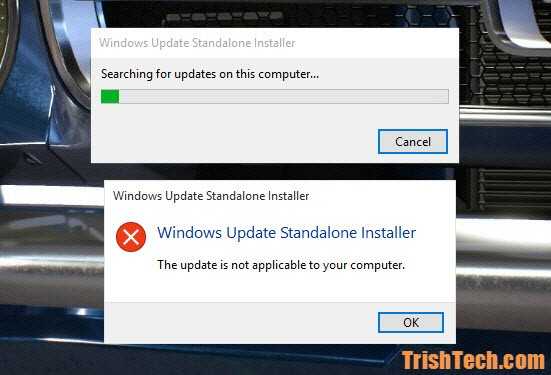
Так что же делать пользователям Windows 10? Если вы действительно хотите получить доступ к файлам .HLP в Windows 10, то мы в TrishTech.com создали для вас крошечную утилиту, которая может извлекать WinHlp32.exe из файлов исправлений KB917607. Сначала вам нужно извлечь файлы из этого исправления, а затем заменить файлы из папки Windows этими файлами.
Часть 1: Извлечение файлов
- Посетите https://support.microsoft.com/en-us/kb/917607 и загрузите 32-разрядное исправление WinHlp32.exe для Windows 8 (32-разрядная версия содержит «x86» в имени файла). Если у вас возникли проблемы с загрузкой, попробуйте использовать веб-браузер Firefox вместо Edge или Internet Explorer.
- Загрузите наш инструмент - magic.zip. Распаковать magic.exe из скаченного архива.
- Поместите magic.exe и загруженный MSU-файл обновления KB917607 (e.g., Windows8-RT-KB917607-x86.msu) в той же папке.
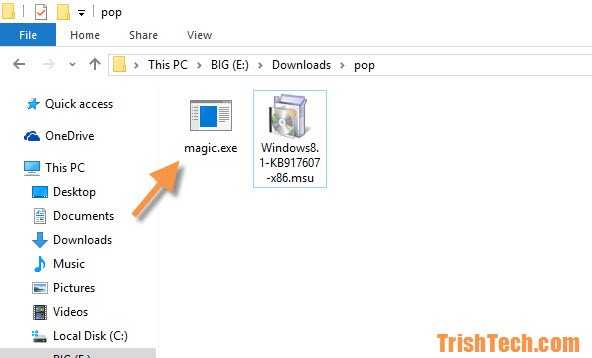
- Дважды щелкните файл magic.exe и подождите пару секунд. Теперь у вас есть WinHlp32.exe и вспомогательные файлы для вашего использования. Вы можете удалить magic.exe , если хотите. Не удаляйте файл Windows8-RT-KB917607-x86.msu , он нужен для части 2.
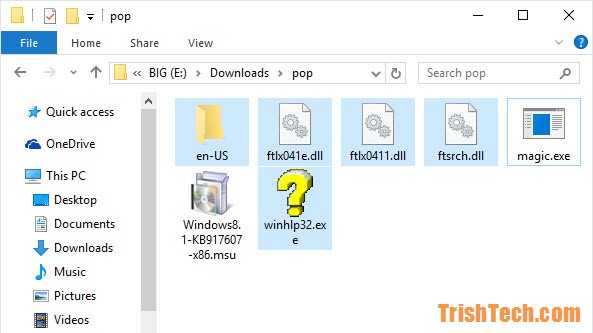
Часть 2: Замена файлов в папке Windows
- Скачать replace-winhlp32.zip, извлечь replace.bat и скопируйте его в ту же папку, в которую вы извлекли файл WinHlp32.exe и другие вспомогательные файлы.
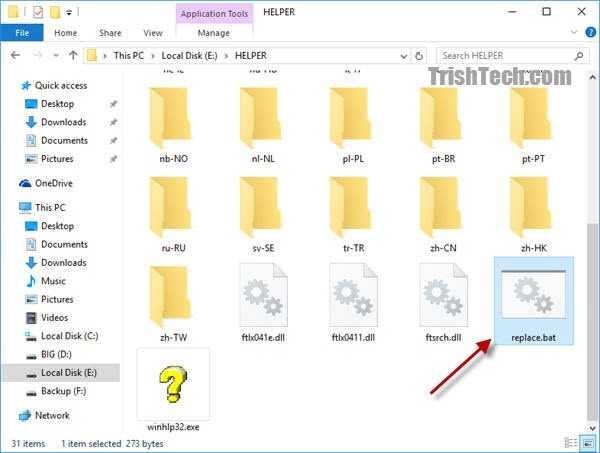
- Пропустите этот шаг, если вы используете английский в качестве языка интерфейса Windows. Если вы не используете английский в качестве системного языка Windows по умолчанию, отредактируйте replace.bat и измените en-US на свой язык в последней строке. Например, если вам нужен русский язык, замените en-US на ru-RU , если вы используете
Как найти и открыть файлы с помощью командной строки в Windows
Вы когда-нибудь сходили с ума в поисках всех файлов, которые вам нужны для проекта? Вы сохраняете их в разных местах на компьютере? Можете ли вы запомнить только часть имени, которое вы дали файлу? Если что-либо из перечисленного относится к вам, использование командной строки вместо проводника Windows может помочь вам быстро найти нужные файлы и открыть их прямо здесь.
Связанные : 14 полезных приемов командной строки, которые вы должны знать
Открыть командную строку
Чтобы найти нужные файлы, сначала запустите командную строку.Есть несколько способов сделать это.
- Введите
cmdв поле поиска Windows, затем щелкните значок, чтобы открыть окно.

- Используйте окно «Выполнить». Быстрый способ запустить это окно - нажать клавиши Win + R на клавиатуре. Затем введите
cmdилиcmd.exeи нажмите Enter или нажмите OK.

- Нажмите клавиши Win + X на клавиатуре и выберите командную строку.Вы также можете сделать это, щелкнув правой кнопкой мыши логотип Windows в нижнем левом углу. Если вы используете Windows 10 и это дает вам возможность работать в PowerShell вместо командной строки, вы можете изменить ее на командную строку, открыв «Настройки -> Персонализация -> Панель задач» и щелкнув тумблер, чтобы выбрать командную строку. еще раз. Это важно, потому что эти инструкции не будут работать в PowerShell.